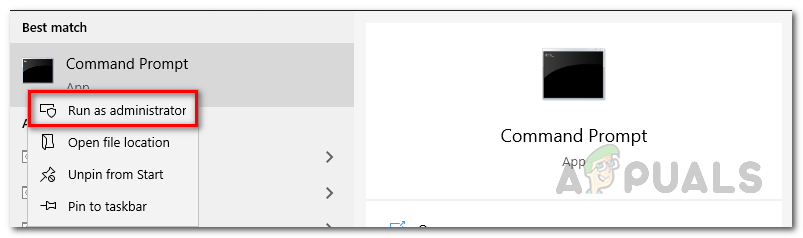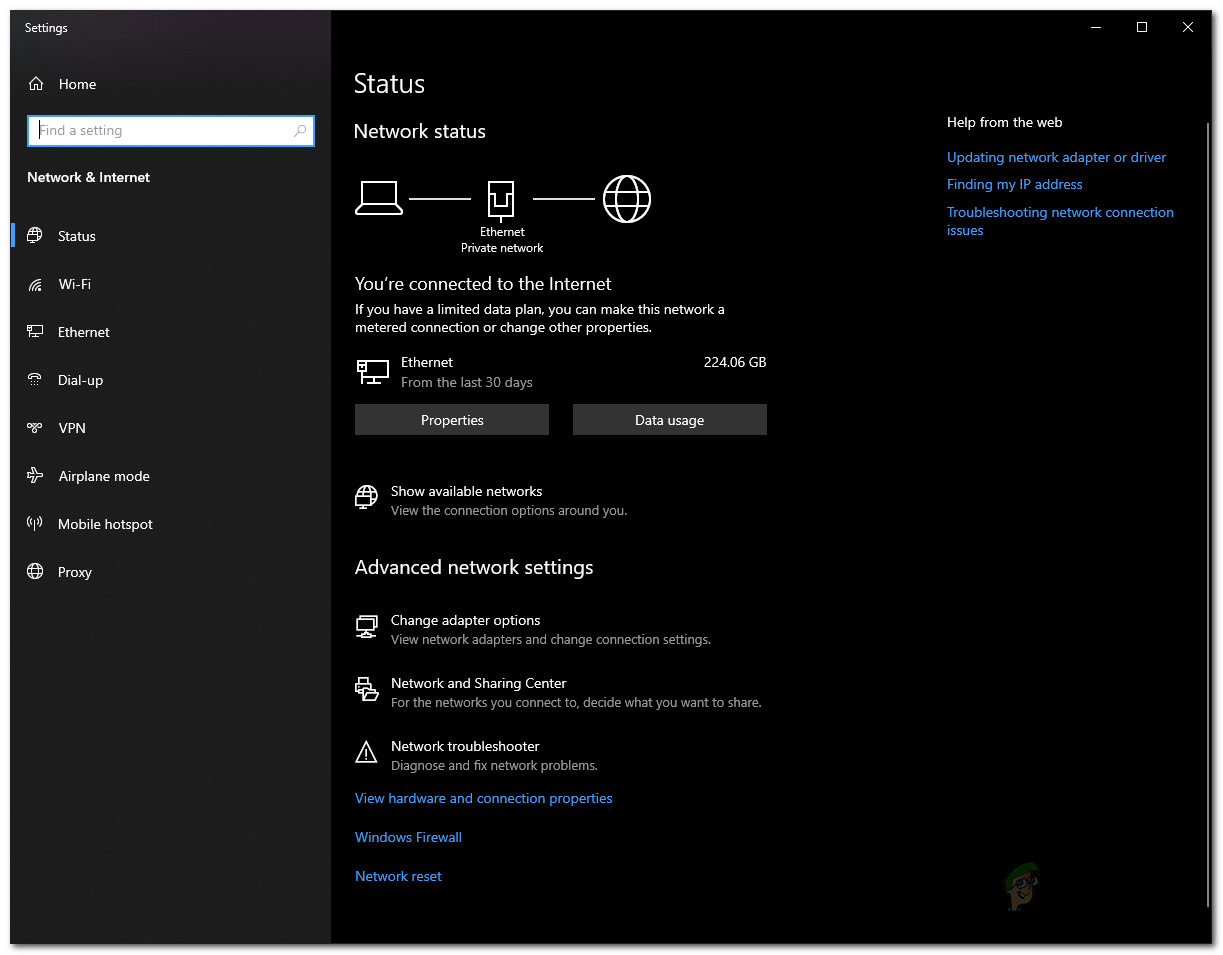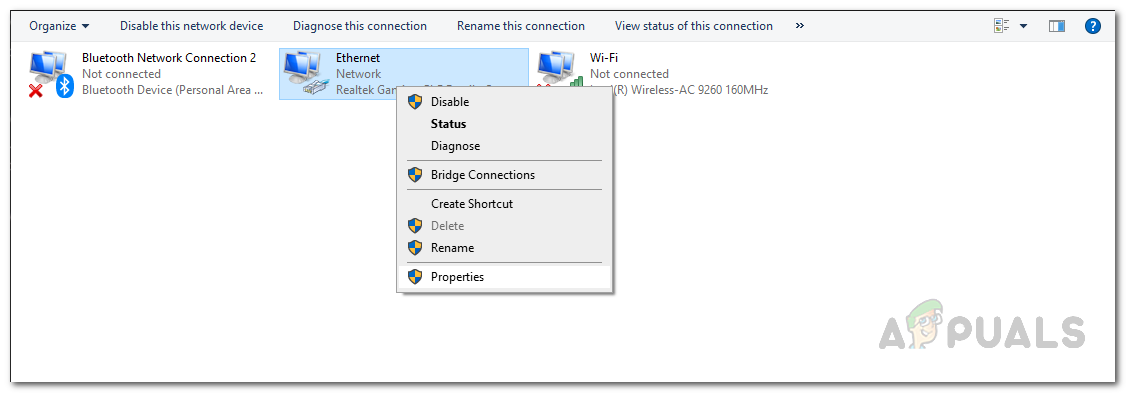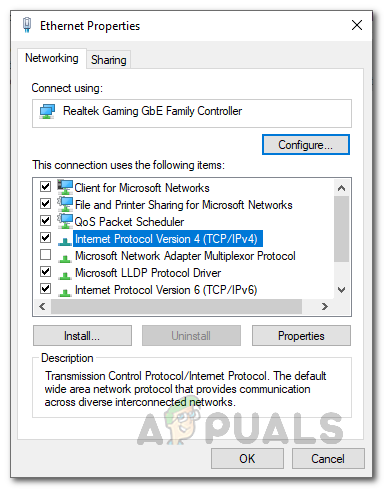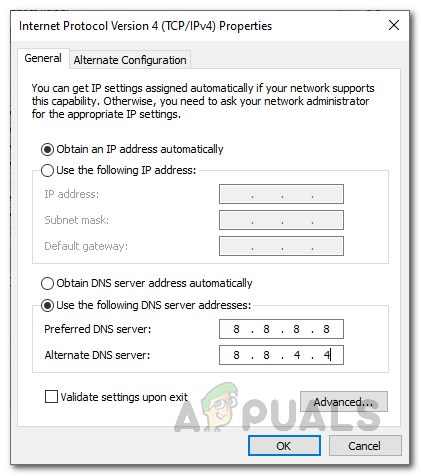ஜூம் இன் சமீபத்திய புகழ் பல பயனர்களை வீட்டிலிருந்து வேலை செய்யவும் படிக்கவும் கட்டாயப்படுத்தப்பட்டதால் பல பயனர்களை மேடையில் பதிவுசெய்தது. ஜூமின் டெஸ்க்டாப் கிளையண்டைப் பயன்படுத்தும் போது, பயனர்கள் அடிக்கடி சந்திக்கும் சிக்கல்களில் ஒன்று பிழைக் குறியீடு 5003. பிழைக் குறியீடு “ இணைக்க முடியவில்லை சில சிக்கல் தீர்க்கும் படிகளை வழங்கும் சில கூடுதல் உரையுடன். பயனர்கள் டெஸ்க்டாப் பயன்பாட்டின் மூலம் கூட்டத்தில் சேர முயற்சிக்கும்போது பிழை செய்தி ஏற்படுகிறது. சந்திப்புகள் உலாவியில் சிறப்பாக செயல்படுவதால் இந்த பிரச்சினை டெஸ்க்டாப் கிளையண்ட்டுக்கு மட்டுமே வரையறுக்கப்பட்டுள்ளது.

பெரிதாக்கு பிழை குறியீடு 5003
இந்த கட்டுரையில், சிக்கலைத் தவிர்க்கக்கூடிய சில முறைகளை உங்களுக்கு வழங்க, பிழைக் குறியீடு 5003 வழியாக நாங்கள் வருவோம். இது மாறும் போது, உங்கள் கணினியால் பெரிதாக்கு சேவையகங்களுடன் இணைப்பை நிறுவ முடியாதபோது கூறப்பட்ட பிழைக் குறியீடு தோன்றும். இதன் பொருள் உங்கள் கணினியில் ஏதேனும் டெஸ்க்டாப் கிளையண்டில் குறுக்கிடுகிறது, இதனால் இணைப்பை நிறுவுவதைத் தடுக்கிறது. இதன் விளைவாக, நீங்கள் கூட்டங்களில் சேர முடியாது மற்றும் குறிப்பிடப்பட்ட பிழை செய்தி மேல்தோன்றும். இந்த நடத்தை உண்மையில் தூண்டக்கூடிய வெவ்வேறு காரணிகள் உள்ளன. அவை ஒவ்வொன்றாக செல்லலாம்.
- மூன்றாம் தரப்பு வைரஸ் தடுப்பு அல்லது வி.பி.என் மென்பொருள் - இத்தகைய சிக்கல்கள் பெரும்பாலும் ஏற்படுவதற்கான பொதுவான காரணங்களில் ஒன்று மூன்றாம் தரப்பு வைரஸ் தடுப்பு அல்லது வி.பி.என் மென்பொருள். பெரும்பாலான சந்தர்ப்பங்களில், உங்கள் கணினியில் உள்ள வைரஸ் தடுப்பு மென்பொருள் உங்கள் கணினியில் உள்ள பயன்பாடுகளில் தலையிடக்கூடும், இதன் விளைவாக எதிர்பாராத நடத்தை ஏற்படுகிறது. வழக்கு இங்கே ஒத்திருக்கிறது. உங்கள் வைரஸ் தடுப்பு மென்பொருள் பெரிதாக்கு பயன்பாட்டில் குறுக்கிட்டால், அது ஒரு இணைப்பை நிறுவ முடியாது, இதனால் பிழை செய்தி மேல்தோன்றும். அதனுடன், சில சந்தர்ப்பங்களில், VPN பயன்பாடுகளும் குற்றவாளியாக இருக்கலாம். இணைப்பை நிறுவும் போது நீங்கள் ஒரு VPN ஐப் பயன்படுத்துகிறீர்கள் என்றால், அது பிழையைத் தோற்றுவிக்கும் இணைப்பைத் தடுக்கும்.
- பிணைய அமைப்புகள் - இது மாறும் போது, சில சூழ்நிலைகளில், உங்கள் விண்டோஸ் நெட்வொர்க் அமைப்புகளால் சிக்கலைத் தூண்டலாம், அவை இணைப்பை வெற்றிகரமாக நிறுவ அனுமதிக்காது. அத்தகைய சூழ்நிலையில், சிக்கலைத் தவிர்க்க உங்கள் பிணைய அடாப்டர் அமைப்புகளை மீட்டமைக்க வேண்டும்.
பிழையான செய்தியை ஏற்படுத்தக்கூடியவை பற்றிய புரிதலை நீங்கள் நிறுவியிருக்கலாம். இப்போது நாங்கள் சிக்கலின் சாத்தியமான காரணங்களைச் சந்தித்திருக்கிறோம், சிக்கலைத் தீர்க்க நீங்கள் செயல்படுத்தக்கூடிய வெவ்வேறு முறைகளைப் பார்ப்போம்.
முறை 1: மூன்றாம் தரப்பு வைரஸ் தடுப்பு நிறுவல் நீக்கு
இந்த கட்டத்தில் நீங்கள் அறிந்திருப்பதால், உங்கள் டெஸ்க்டாப் கிளையன்ட் பெரிதாக்கு சேவையகங்களுடன் இணைப்பை வெற்றிகரமாக நிறுவ முடியாதபோது பிழை செய்தி வரும். உங்கள் கணினியில் ஏதேனும் இந்த செயல்முறையைத் தடுக்கும்போது அல்லது அதில் தலையிடும்போது இது நிகழ்கிறது. வைரஸ் தடுப்பு மென்பொருள் உங்கள் கணினியில் நிறுவப்பட்ட பிற பயன்பாடுகளுடன் பயன்படுத்துவது பாதுகாப்பானது என்பதை உறுதிப்படுத்த குறுக்கிடுகிறது. இது பாராட்டத்தக்கது என்றாலும், பல நேரங்களில் அவை தவறான அலாரத்தைத் தூண்டக்கூடும், இது சில பயன்பாடுகளை நோக்கம் கொண்டதாக செயல்படுவதைத் தடுக்கிறது. அத்தகைய சூழ்நிலையில், உங்கள் கணினியில் உள்ள வைரஸ் தடுப்பு மென்பொருளை நீங்கள் முழுவதுமாக முடக்க வேண்டும், பின்னர் பெரிதாக்க சந்திப்பில் சேர முயற்சிக்கவும்.

வைரஸ் தடுப்பு
ஒரு வேளை அது செயல்பட்டு உங்களுக்கு பிழை செய்தி கிடைக்கவில்லை என்றால், உங்கள் கணினியில் உள்ள மூன்றாம் தரப்பு வைரஸ் தடுப்பு மென்பொருளால் சிக்கல் ஏற்படுகிறது. இது உங்களுக்கு பொருந்தினால், நீங்கள் என்ன செய்ய முடியும் என்பது உங்கள் கணினியிலிருந்து வைரஸ் தடுப்பு மருந்துகளை முழுவதுமாக அகற்றிவிட்டு, சிறந்த மாற்றீட்டைத் தேடுங்கள். வைரஸ் தடுப்பு மென்பொருளை நிறுவல் நீக்கம் செய்து, சிக்கல் தீர்க்கப்பட்டுள்ளதா என்பதைச் சரிபார்க்கும் முன் உங்கள் கணினியை மறுதொடக்கம் செய்ய பரிந்துரைக்கப்படுகிறது.
கூடுதலாக, உங்களிடம் பின்னணியில் ஒரு VPN இயங்கினால், சில VPN களுக்கு மோசமான இணைப்பு இருப்பதால் அல்லது அதை முடக்குவது உதவக்கூடும். நீங்கள் அதை அணைத்தவுடன், அது உங்களுக்கான சிக்கலை தீர்க்கிறதா என்று சரிபார்க்கவும்.
முறை 2: பிணைய அடாப்டர் அமைப்புகளை மீட்டமை
சில சூழ்நிலைகளில், நாங்கள் மேலே குறிப்பிட்டுள்ளபடி உங்கள் பிணைய அமைப்பால் சிக்கல் ஏற்படலாம். இதுபோன்ற விஷயத்தில், நீங்கள் செய்ய வேண்டியது என்னவென்றால், உங்கள் கணினியில் பிணைய அடாப்டர் அமைப்புகளை மீட்டமைக்கவும், பின்னர் சிக்கல் தீர்க்கப்பட்டுள்ளதா என்பதைப் பார்க்கவும். பிணைய அடாப்டர் அமைப்புகளை எளிதாக மீட்டமைக்க முடியும், கீழே கொடுக்கப்பட்டுள்ள வழிமுறைகளைப் பின்பற்றவும்:
- முதலில், நீங்கள் ஒரு உயர்ந்த கட்டளை வரியில் திறக்க வேண்டும். இதைச் செய்ய, கட்டளை வரியில் தேடவும் தொடக்க மெனு பின்னர் அதில் வலது கிளிக் செய்யவும். தேர்வு செய்யவும் நிர்வாகியாக இயக்கவும் கீழ்தோன்றும் மெனுவிலிருந்து.
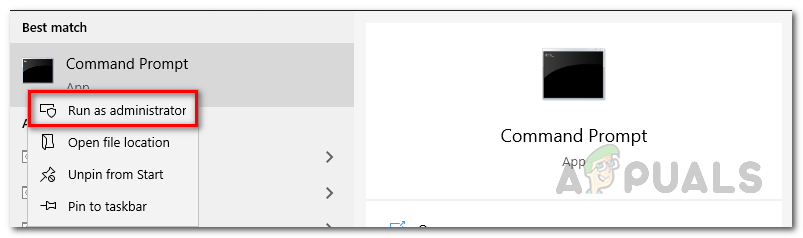
கட்டளை வரியில் ஒரு நிர்வாகியாக இயங்குகிறது
- நீங்கள் அதைச் செய்ததும், கட்டளை வரியில் சாளரம் துவங்கியதும், பின்வரும் கட்டளையைத் தட்டச்சு செய்து உங்கள் கணினியில் டி.என்.எஸ்.
ipconfig / flushdns

ஃப்ளஷிங் டி.என்.எஸ்
- அதன் பிறகு, விண்டோஸ் சாக்கெட்டை (வின்சாக்) மீட்டமைக்க பின்வரும் கட்டளையை உள்ளிடவும்:
netsh winsock மீட்டமைப்பு

வின்சாக்கை மீட்டமைக்கிறது
- நீங்கள் அதைச் செய்தவுடன், கட்டளை வரியில் திரையில் அறிவுறுத்தப்பட்டபடி கணினியை மீட்டமைக்கவும்.
- உங்கள் கணினி துவங்கும் போது, பெரிதாக்கு பயன்பாட்டைத் திறந்து சிக்கல் தொடர்ந்தால் சரிபார்க்கவும்.
முறை 3: டி.என்.எஸ் மாற்றவும்
இது மாறும் போது, சிக்கலானது உங்களாலும் தூண்டப்படலாம் டி.என்.எஸ் அமைப்புகள். சில சந்தர்ப்பங்களில், உங்கள் ஐஎஸ்பியிலிருந்து வரும் டிஎன்எஸ் அமைப்புகள் ஜூம் சேவையகங்களுடனான இணைப்பைத் தடுக்கக்கூடும், இதன் காரணமாக நீங்கள் இணைப்பை நிறுவ முடியவில்லை. நெட்வொர்க் அமைப்புகள் சாளரத்திலிருந்து உங்கள் டிஎன்எஸ் அல்லது டொமைன் பெயர் சேவையகத்தை மாற்றுவதன் மூலம் இதை எளிதில் தவிர்க்கலாம். இதைச் செய்ய, கீழே உள்ள வழிமுறைகளைப் பின்பற்றவும்:
- முதலில், மீது வலது கிளிக் செய்யவும் வலைப்பின்னல் உங்கள் பணிப்பட்டியில் கீழ்-வலது மூலையில் உள்ள ஐகான் மற்றும் தேர்வு செய்யவும் நெட்வொர்க் மற்றும் இணைய அமைப்புகளைத் திறக்கவும் .
- அமைப்புகள் சாளரத்தில், என்பதைக் கிளிக் செய்க அடாப்டர் விருப்பங்களை மாற்றவும் விருப்பம்.
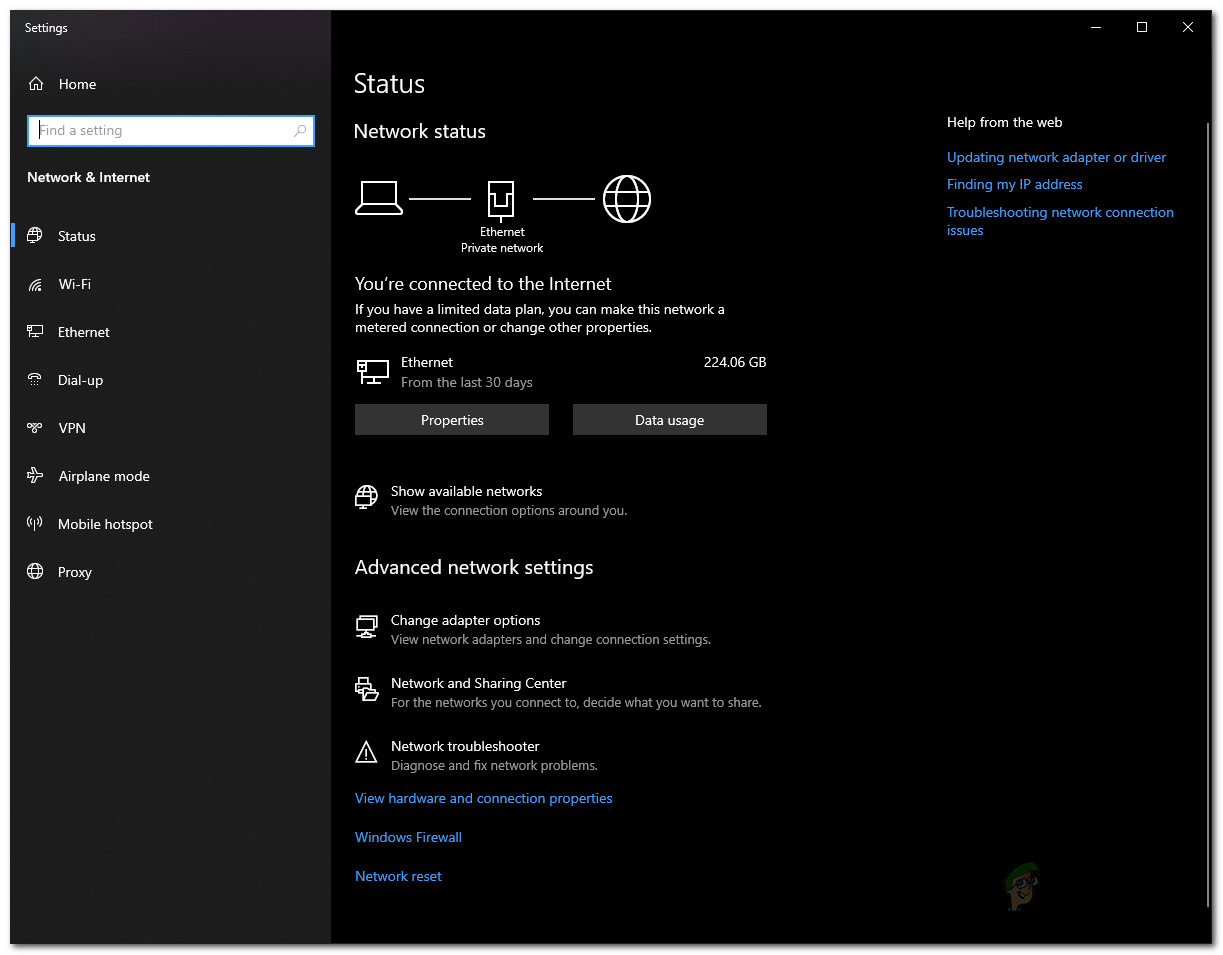
விண்டோஸ் நெட்வொர்க் அமைப்புகள்
- இது கொண்டு வரும் பிணைய இணைப்புகள் ஜன்னல். உங்கள் பிணைய அடாப்டரில் வலது கிளிக் செய்து தேர்வு செய்யவும் பண்புகள் கீழ்தோன்றும் மெனுவிலிருந்து.
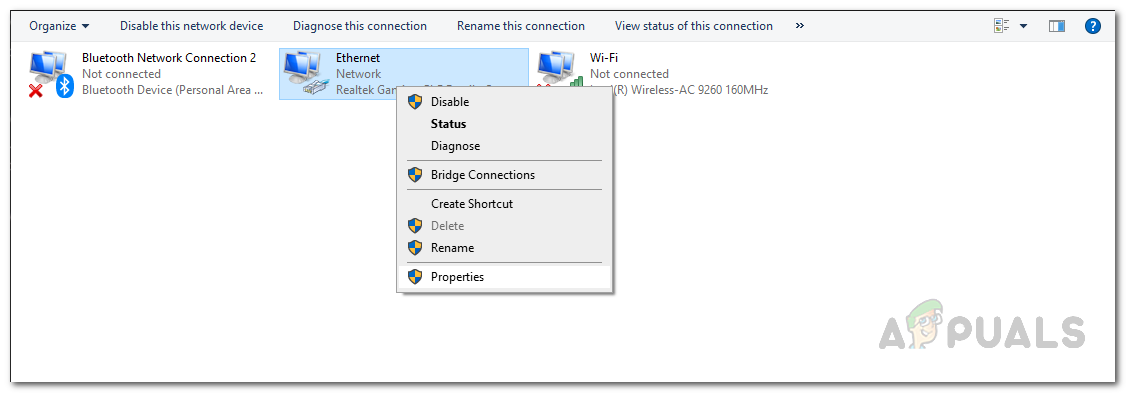
பிணைய இணைப்புகள்
- பின்னர், முன்னிலைப்படுத்தவும் இணைய நெறிமுறை பதிப்பு 4 (TCP / IPv4) விருப்பத்தை கிளிக் செய்து பண்புகள் பொத்தானை.
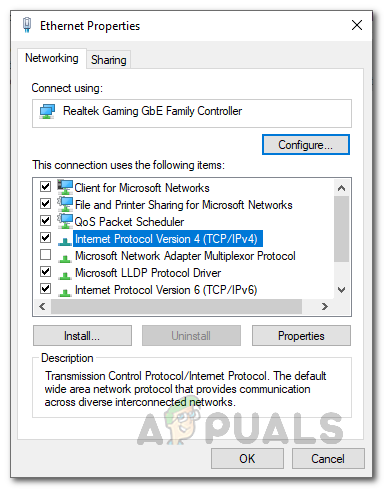
பிணைய அடாப்டர் பண்புகள்
- கீழே, கிளிக் செய்யவும் பின்வரும் டிஎன்எஸ் சேவையக முகவரிகளைப் பயன்படுத்தவும் விருப்பம்.
- உள்ளிடவும் 8.8.8.8 மற்றும் 8.8.4.4 விருப்பமான மற்றும் மாற்று டிஎன்எஸ் சேவையக புலங்களில் முறையே.
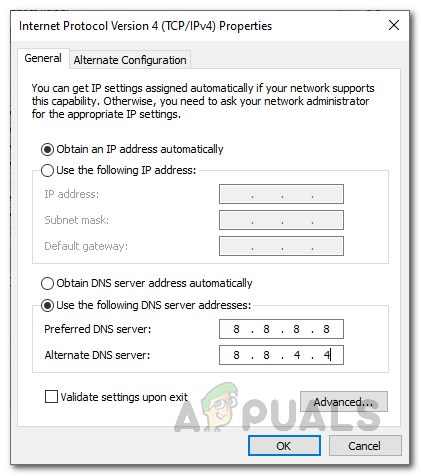
டி.என்.எஸ் மாற்றுவது
- இறுதியாக, கிளிக் செய்க சரி.
- நீங்கள் அதைச் செய்தவுடன், மேலே சென்று பெரிதாக்கு பயன்பாட்டைத் திறக்கவும். பிரச்சினை நீடிக்கிறதா என்று பாருங்கள்.